excel表格怎么同时冻结行和列(55-批量冻结行列单元格)
在Excel表格中,冻结行列区域的操作时方便查看数据,例如有多行数据,第一行是标题,之后是各项目数据,当拖动竖直滚动条时,标题也向上移动,不可见,当列较多时,没有标题提示,就容易混淆各列数据含义。这种情况就可以使用冻结功能。

该功能在视图菜单,冻结窗格下
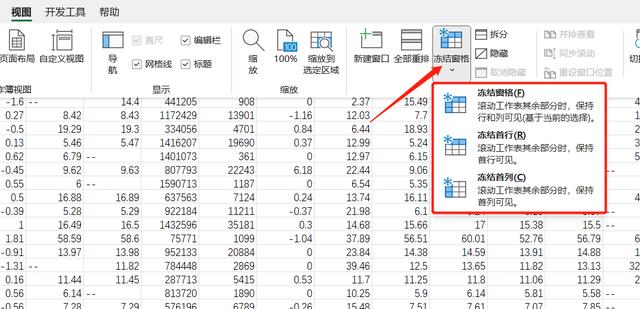
当然该操作方式是冻结一个表格区域,如果有几百几千个表格要执行冻结操作,逐个打开再选择点击按钮等,将会非常麻烦,需要大量重复操作,浪费时间和精力,这里就推荐使用Excel表格批量处理程序【55-批量冻结行列单元格】来解决该问题。
程序使用方法打开【55-批量冻结行列单元格】该程序

在【参数设置】工作表选择要操作工作簿(注意:操作时待处理工作簿要处于关闭状态)
点击【选择工作簿】按钮

可以多选,选择后点击【确定】按钮

程序将获取选择工作簿包含的全部工作表,每行表示一个工作表

可以通过上方的按钮筛选出待处理的工作表,不需要处理的工作表删除所在行,例如可以实现保留第一个工作表,保留指定名称工作表,删除第n个工作表,删除指定名称工作表等。

输入参数,冻结区域,可以通过【输入冻结区域】按钮批量录入参数

参数输入完成,点击冻结按钮,可以选择冻结还是取消冻结操作,冻结行/列或单元格

我们选择冻结行,弹出提示,操作不可恢复,所以要做好原数据备份,点击【确定】继续执行,等待处理完成

完成后弹出提示【处理完成】

查看处理结果,可以看到,已冻结第二行上方的位置

如果大家需要使用该程序,可以↓获取,谢谢大家支持

凌霄百科
,免责声明:本文仅代表文章作者的个人观点,与本站无关。其原创性、真实性以及文中陈述文字和内容未经本站证实,对本文以及其中全部或者部分内容文字的真实性、完整性和原创性本站不作任何保证或承诺,请读者仅作参考,并自行核实相关内容。






